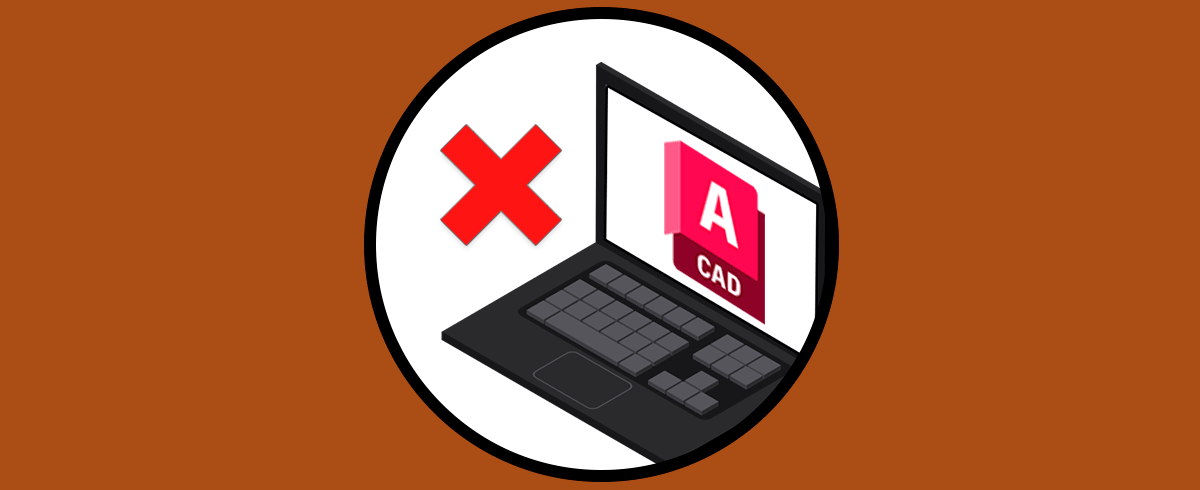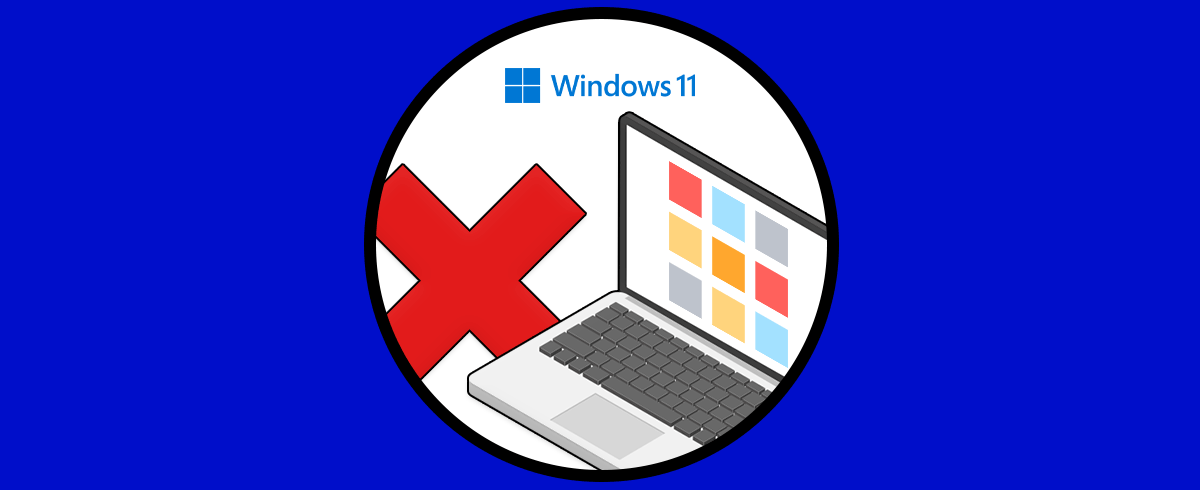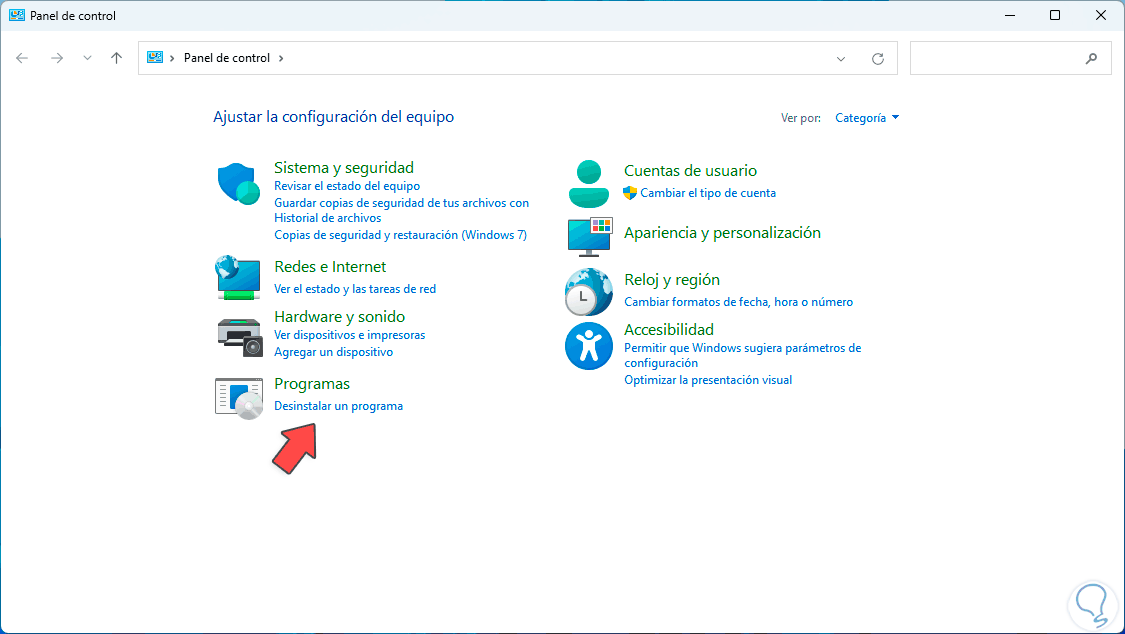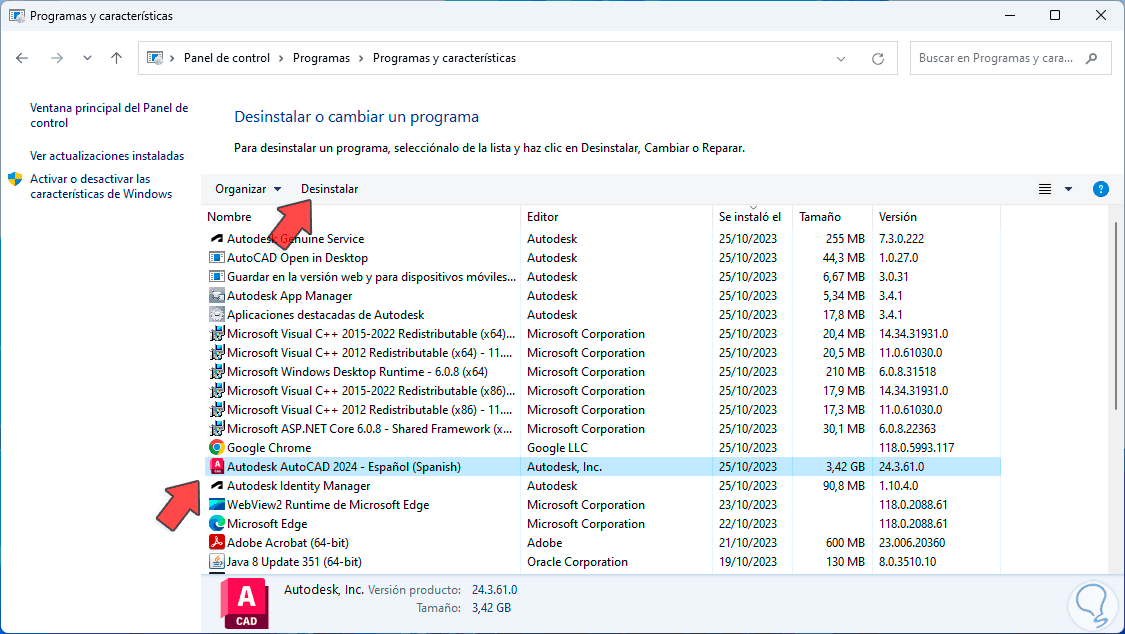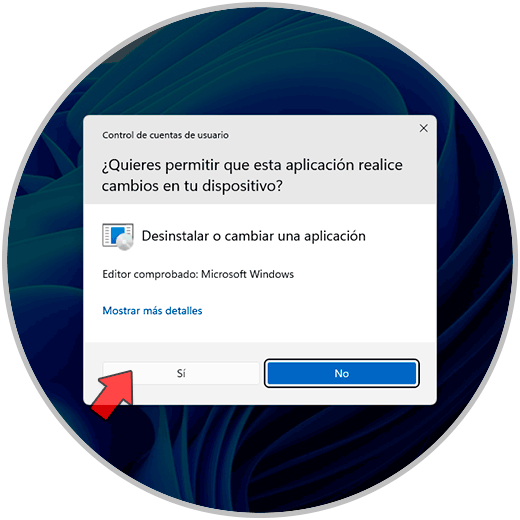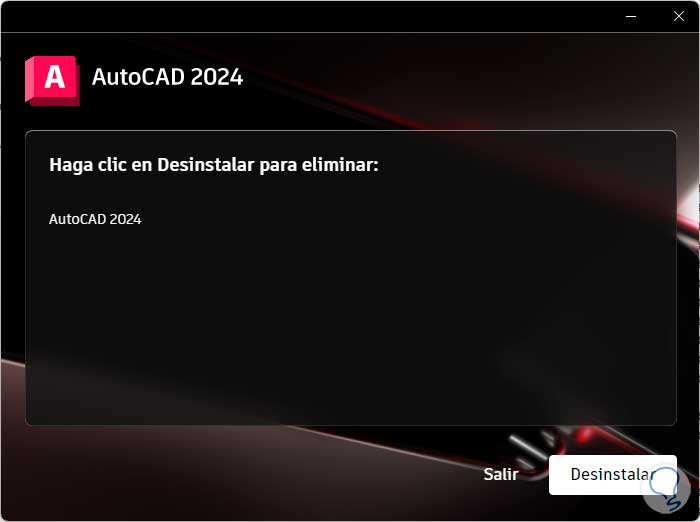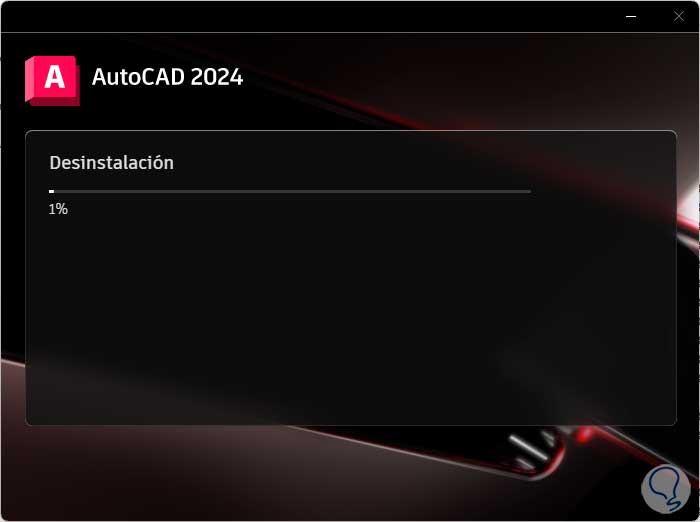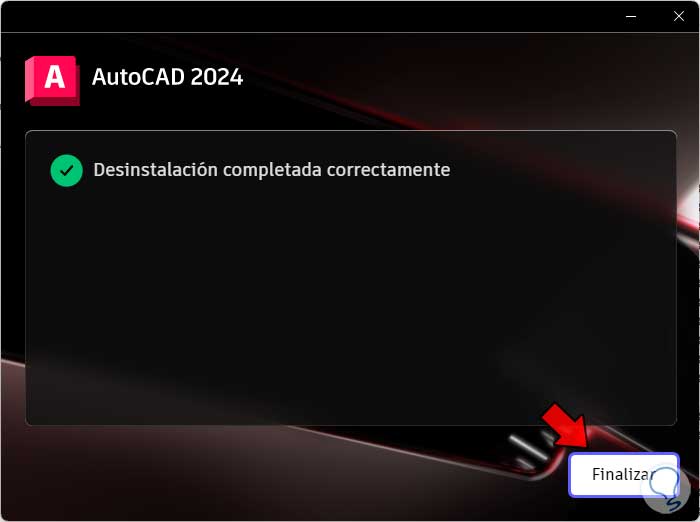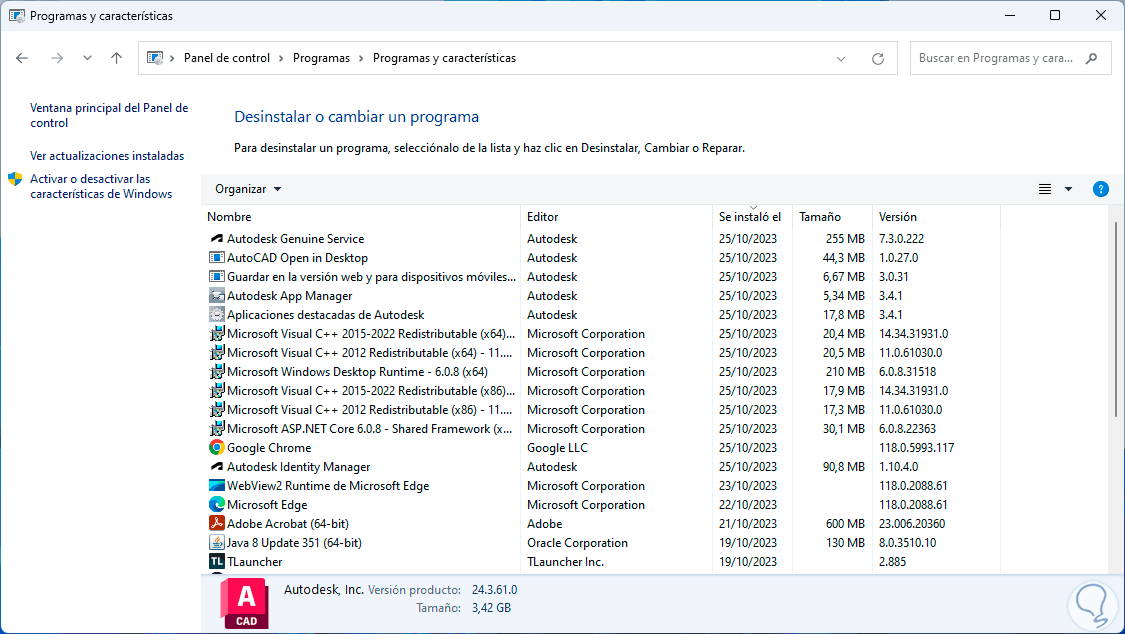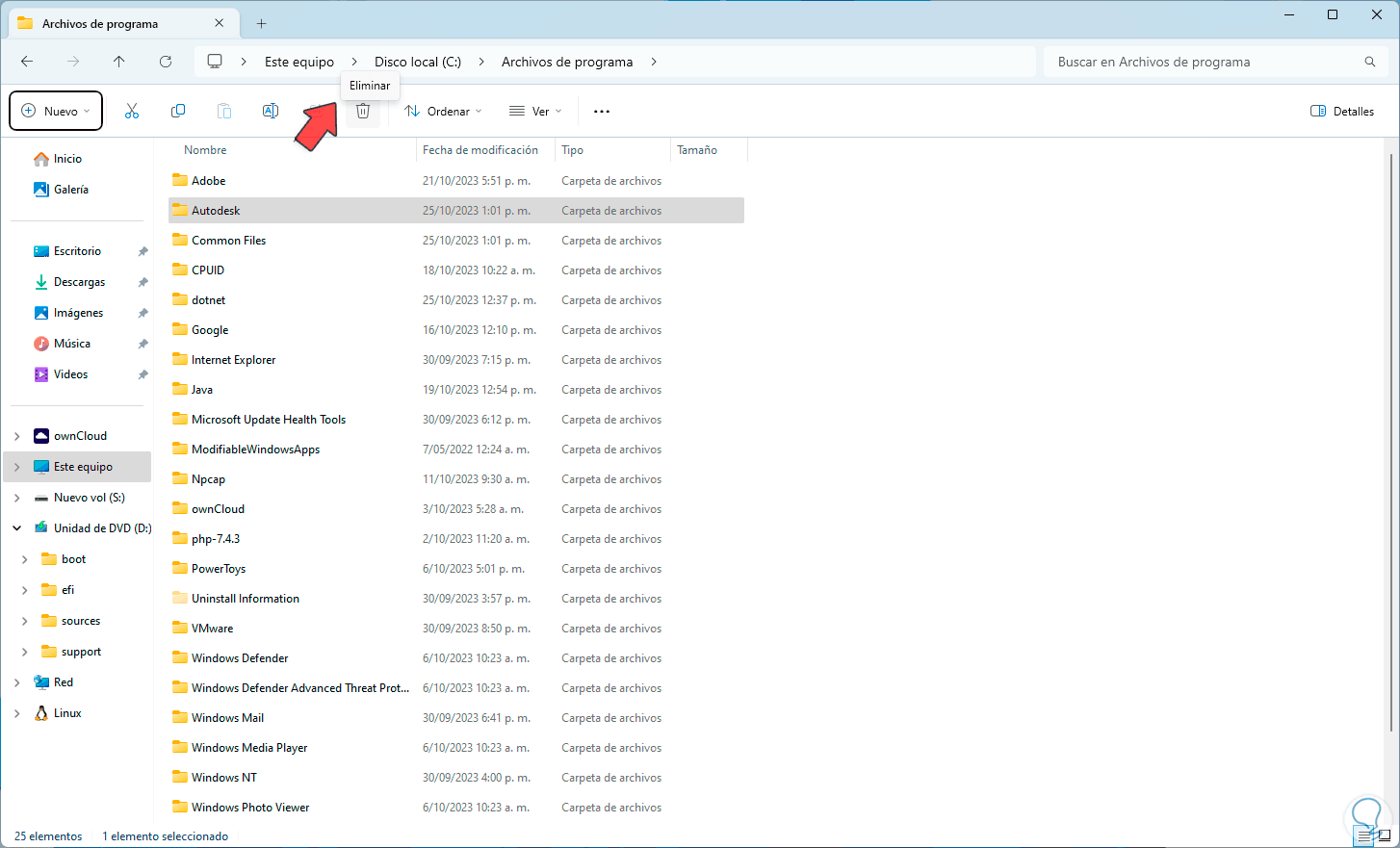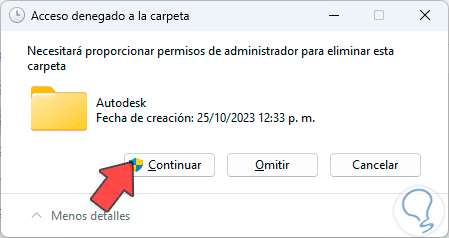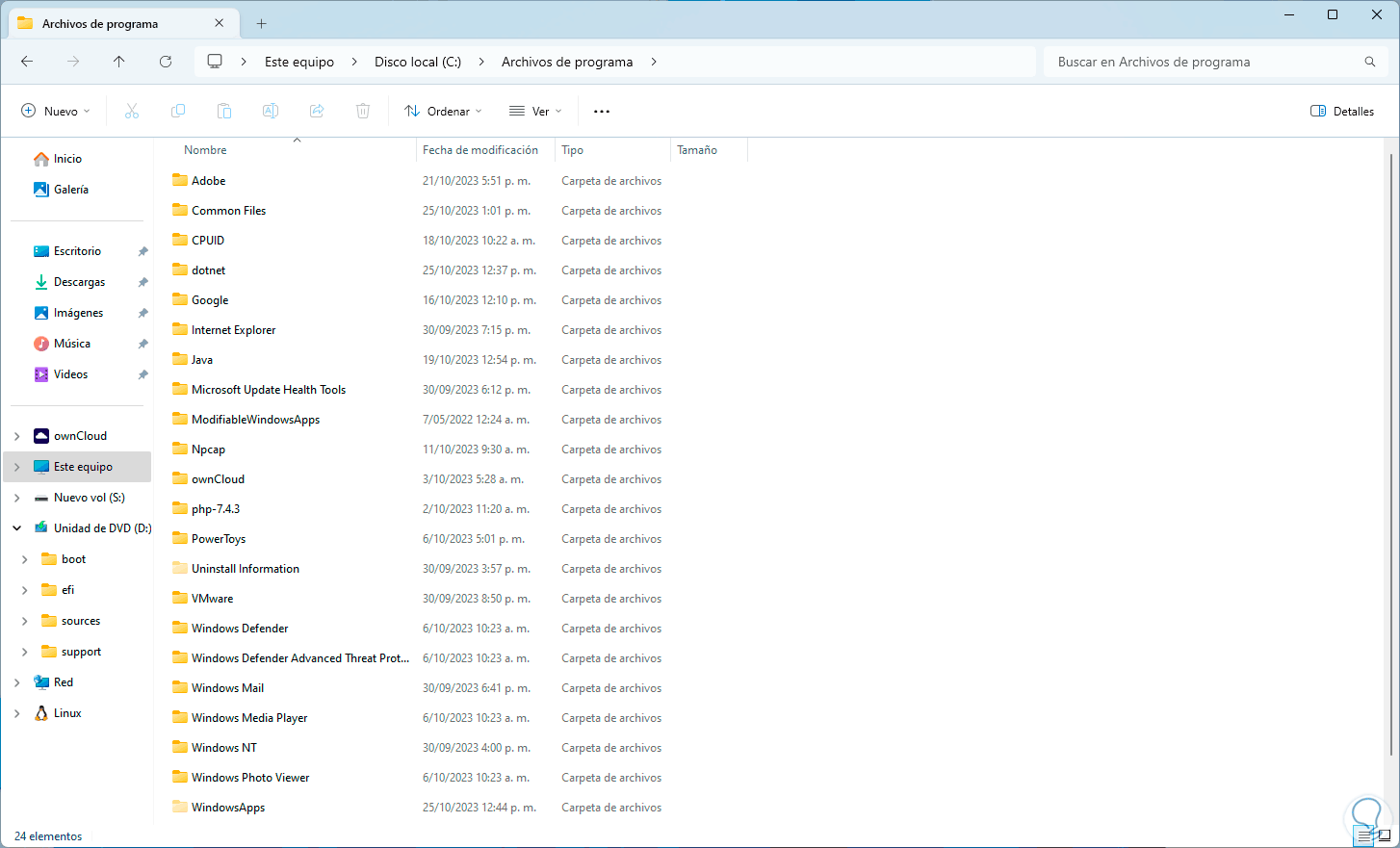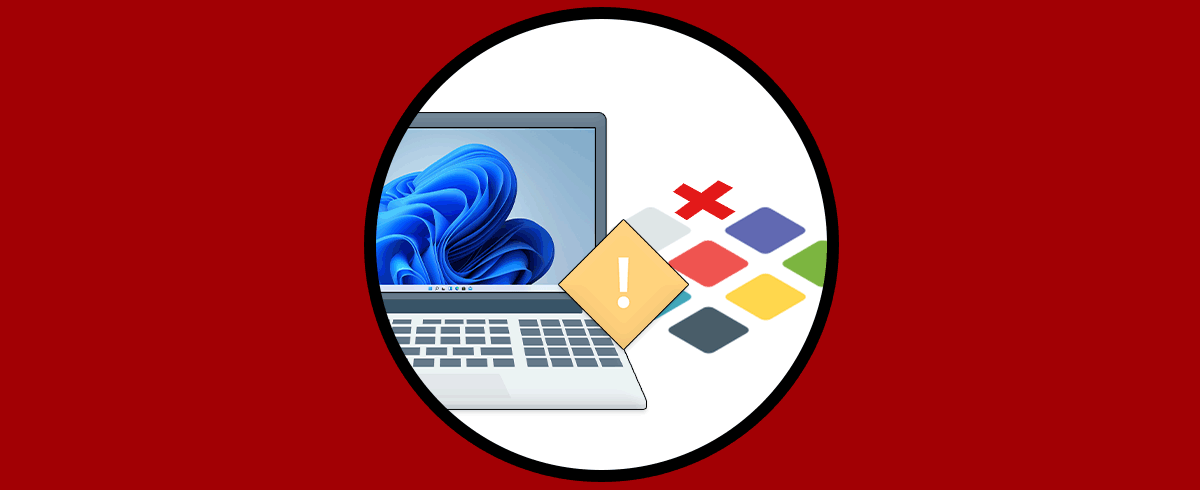AutoCAD es una de las aplicaciones mas conocidas en el mundo del diseño la cual permite al usuario disponer un amplio conjunto de aplicaciones y herramientas para diversas tareas que van desde el diseño hasta la realización de grandes proyectos.
AutoCAD recordemos es un software creado para que dispongamos de las ventajas de un aplicativo asistido por computador y que se usa ampliamente en dibujo 2D y modelados 3D. AutoCAD debido a sus requerimientos y capacidad de desarrollo requiere de un amplio espacio en disco duro así como de altos recursos de hardware, por lo que si no se necesita más podremos desinstalarlo.
Solvetic te enseñara en este tutorial como desinstalar AutoCAD de manera completa en Windows.
Cómo desinstalar AutoCAD completamente
Para iniciar, accedemos al Panel de control donde veremos lo siguiente. Aquí daremos clic en la línea “Desinstalar un programa”:
Luego, en la nueva ventana, ubicamos el programa “Autodesk AutoCAD 2024”. Al seleccionarlo, damos clic en “Desinstalar”.
debemos aceptar los permisos de UAC:
Luego se abrirá el asistente de desinstalación:
Una vez se complete el proceso de carga veremos lo siguiente. Allí vamos a dar clic en “Desinstalar”:
y se dará paso al proceso de desinstalación:
Cuando este proceso llegue a su final veremos lo siguiente. Allí daremos clic en “Finalizar”
y comprobamos que se ha desinstalado del sistema:
Para completar el proceso de desinstalación de AutoCAD, abrimos el Explorador de archivos e iremos a la ruta donde se ha instalado la cual es por defecto C:\Program Files, allí ubicamos la carpeta Autodesk:
Una vez seleccionada damos clic en “Eliminar”, se abrirá lo siguiente:
Damos clic en “Continuar” y esperamos que el proceso llegue a su fin borrando esta carpeta:
Esta es la manera de desinstalar de forma completa AutoCAD.